Tartalomjegyzék
Az AVG vírusirtó egy nagyon jó vírusirtó program, az AVG Technologies-tól. De bizonyos esetekben szükség van az AVG teljes eltávolítására, hogy újra telepíthessük a nulláról, vagy egy másik vírusirtó terméket telepíthessünk a számítógépünkre. Ez a cikk ilyen helyzetekre íródott, vagy amikor a normál eltávolítási módszerrel problémáink adódnak.
Az AVG Antivirus vagy az AVG Internet Security teljes eltávolítása
1. módszer: Normál eltávolítás
2. módszer: Távolítsa el az AVG terméket az AVG eltávolító segédprogrammal.
Először is próbálja meg a szokásos eltávolítási módszerrel eltávolítani az AVG termékeket a számítógépéről.
Módszer 1. Normál Az AVG alkalmazások eltávolítása a Windows Vezérlőpultról.
1. Ehhez menjen a következő címre:
- Windows 8/7/Vista: Start > Vezérlőpult . Windows XP: Indítsa el a oldalt. > Beállítások > Vezérlőpult

2. Dupla kattintás a megnyitáshoz
- Programok hozzáadása vagy eltávolítása ha Windows XP rendszerrel rendelkezik Programok és funkciók ha Windows 8, 7 vagy Vista rendszerrel rendelkezik.

3 A programok listájából válassza ki az eltávolítani kívánt AVG alkalmazást, és kattintson a " A eltávolítása ”.

4 . Kérdezd meg " Igen " az UAC figyelmeztető üzenetre (ha megjelenik) a folytatáshoz.

5. Az AVG Uninstaller beállításainál nyomja meg a " A eltávolítása " gombra.
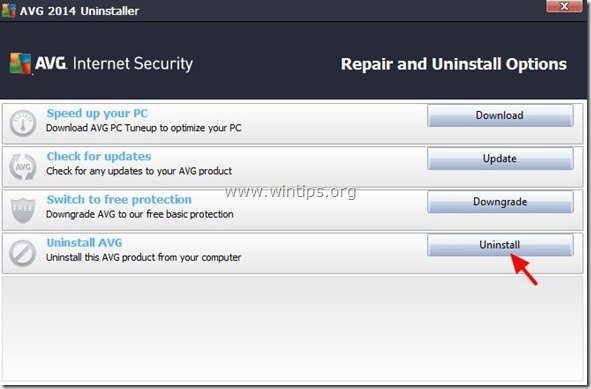
6. Törölje a " Védelem az AVG LinkScannerrel " jelölőnégyzet és nyomja meg a " Következő ”.
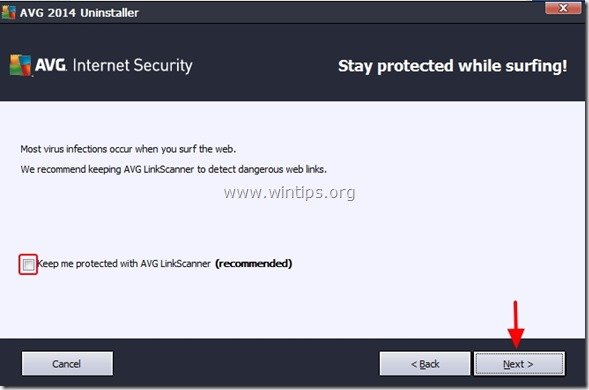
7. Ellenőrizze a "Felhasználói beállítások eltávolítása " & " Virus Vault tartalmának eltávolítása " jelölőnégyzeteket, és nyomja meg a "Következő".
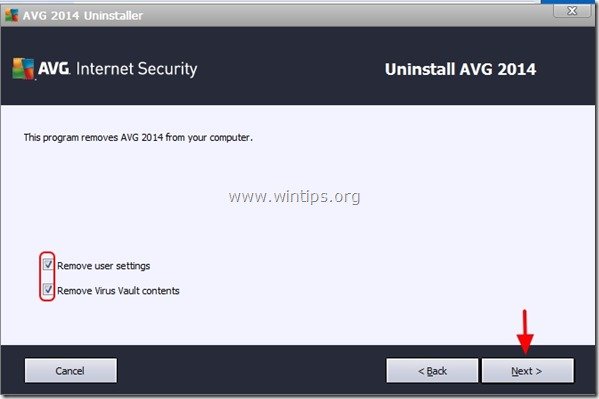
8. Ellenőrizze a " A Windows tűzfal aktiválása " jelölőnégyzet és nyomja meg a " Következő ”.
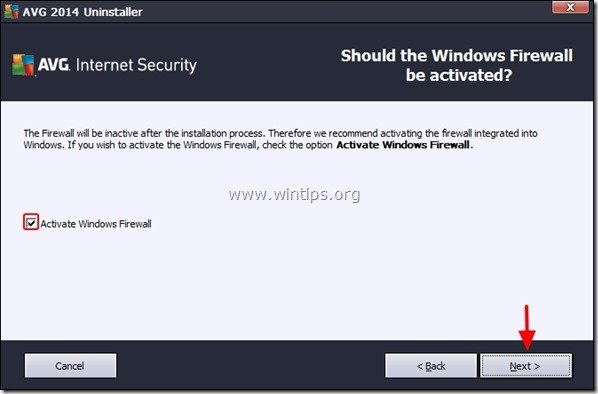
9, Sajtó " Következő " ismét a A felmérés eltávolítása képernyő.
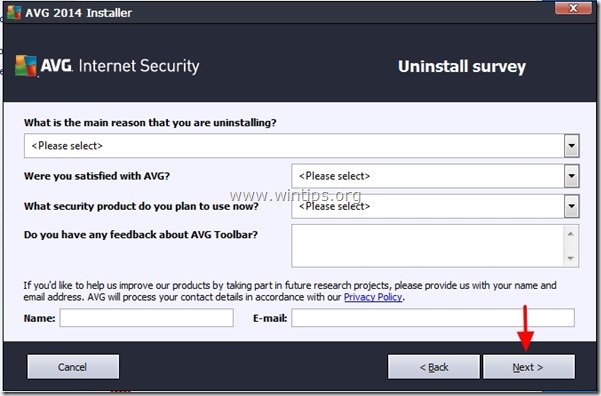
10. Várjon, amíg az AVG eltávolítási folyamata befejeződik.
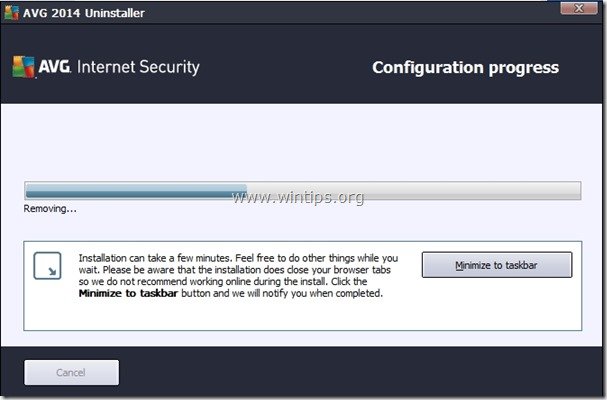
11. Ha az AVG eltávolítása befejeződött, nyomja meg a " Újraindítás most (ajánlott) " gombra az eltávolítás befejezéséhez.
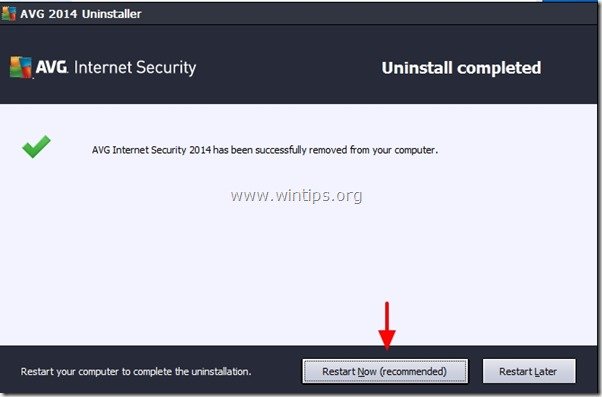
12. Miután a számítógép újraindult, jelentkezzen be a Windows rendszerbe, és nyissa meg a " Programok hozzáadása vagy eltávolítása " (vagy " Programok és funkciók" a Windows újabb verzióiban), hogy megerősítse, hogy az AVG termékek már nem szerepelnek ott.
- AVG Antivirus letöltése ingyen
2. módszer. Az AVG termékek kézi eltávolítása az AVG Remover segítségével.
Akkor használja ezt a módszert, ha nem tudja eltávolítani (vagy ha problémák merülnek fel, amikor megpróbálja eltávolítani) az AVG termékeket.
1. Navigáljon az AVG Utilities Download Center oldalra, és töltse le az AVG Remover segédprogramot a Windows verziójának (pl. 32 vagy 64 bites)* és az AVG termék verziójának (pl. 2012, 2013 stb.) megfelelően.
Az operációs rendszer verziójának megkereséséhez " Jobb kattintás " a számítógép ikonján, válassza a " Tulajdonságok " és nézd meg a " Rendszer típusa " szakasz.
Ehhez a példához tegyük fel, hogy a számítógépünkön Windows 64 bites operációs rendszer van, és az AVG 2014 van telepítve rá. Tehát letölthetjük a " AVG Remover(64bit) 2014 " segédprogram.
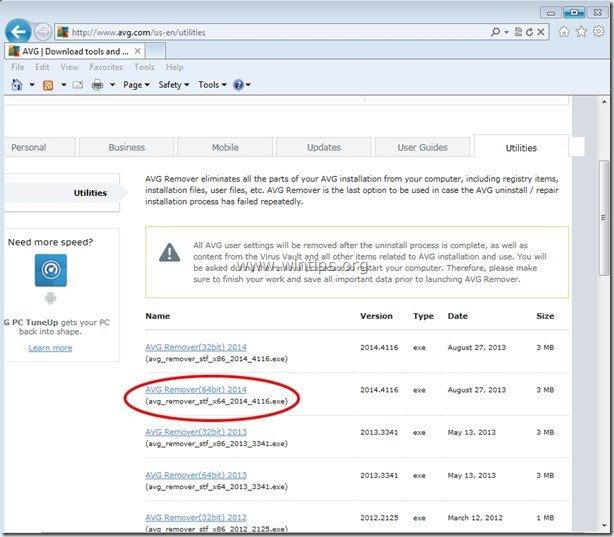
2. Mentés az AVG eltávolító segédprogramot a számítógépére.

3. Ha a letöltés befejeződött, zárjon be minden nyitott programot és nyomja meg a " Fuss ", hogy azonnal megkezdje az AVG eltávolítását a számítógépéről.

4. Kérdezd meg " Igen " az UAC figyelmeztető üzenetre (ha megjelenik) az AVG eltávolításának folytatásához.
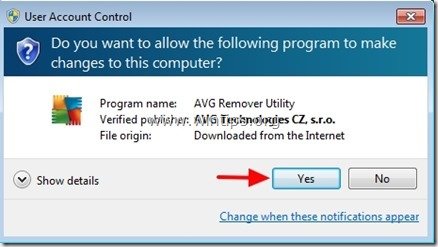
5. Most egy "parancs" ablak nyílik meg, és egy "AVG Remover - Warning" üzenet jelenik meg a képernyőn.
Sajtó " Igen " a folytatáshoz.
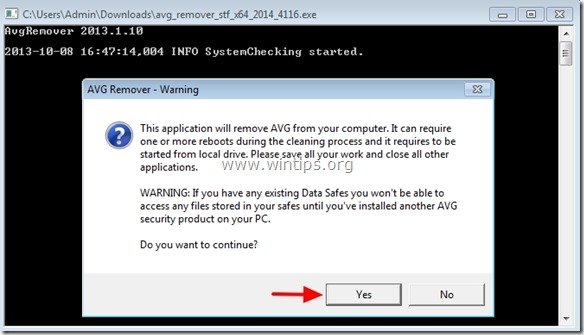
6. Várja meg, amíg az AVG eltávolító segédprogram befejezi az AVG termékek eltávolítását a számítógépéről.
Megjegyzés: Ezen a ponton előfordulhat, hogy a számítógép újraindul az eltávolítási folyamat befejezéséhez. Ha igen, kérjük, válaszoljon az "AVG Remover segédprogram" futtatására, ha erre kérik.
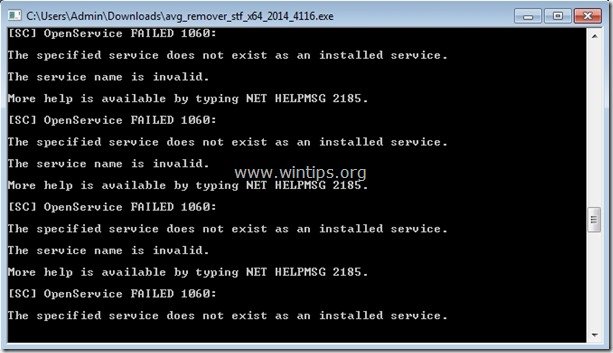
7. Miután az eltávolítási folyamat befejeződött, indítsa újra a számítógépet.
- AVG Antivirus letöltése ingyen
Ez az!

Andy Davis
Rendszergazda blogja a Windowsról






